【MATLAB绘图神器:图例】:打造清晰易懂的数据可视化,让你的图表脱颖而出
发布时间: 2024-06-07 14:54:26 阅读量: 101 订阅数: 54 


matlab绘制带有图例的图形
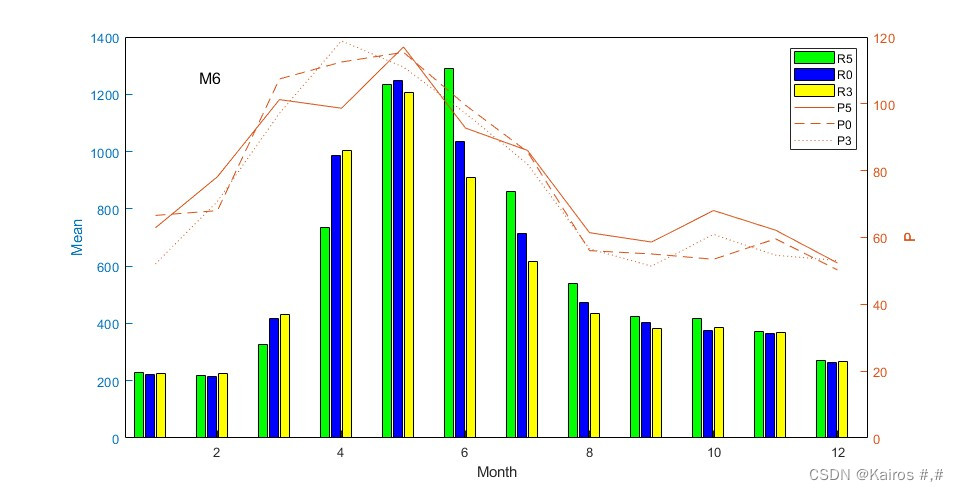
# 1. MATLAB绘图基础
MATLAB绘图是数据可视化和分析的强大工具。它允许用户创建各种类型的图表,包括条形图、折线图、散点图和3D图。
为了有效地使用MATLAB绘图功能,了解绘图的基本概念和功能至关重要。这些概念包括坐标系、绘图命令和图例。坐标系定义了图表中数据的空间布局,而绘图命令用于在坐标系中绘制数据。图例提供有关图表中不同元素(如线条、标记和颜色)含义的信息。
在本章中,我们将探讨MATLAB绘图的基础知识,包括坐标系、绘图命令和图例。我们将通过示例和代码片段来演示这些概念,以便读者能够理解和应用它们来创建自己的MATLAB图表。
# 2. 图例在MATLAB绘图中的作用
### 2.1 图例的概念和重要性
#### 2.1.1 图例的定义和用途
图例是MATLAB绘图中用于解释图表中不同元素含义的图形元素。它通常包含一系列彩色方块或符号,代表图表中不同数据集、线条或标记。图例的主要目的是帮助观众快速识别和理解图表中显示的信息。
#### 2.1.2 图例在数据可视化中的意义
图例在数据可视化中至关重要,因为它:
- **提高图表可读性:**通过提供图表中元素的明确解释,图例使图表更易于阅读和理解。
- **消除歧义:**当图表中有多个数据集或元素时,图例可以消除歧义,确保观众清楚地了解每个元素的含义。
- **增强数据解释:**图例可以提供有关数据含义的附加信息,例如单位、测量范围或数据源。
### 2.2 图例的创建和自定义
#### 2.2.1 创建图例的基本方法
在MATLAB中,可以使用以下命令创建图例:
```matlab
legend('Dataset 1', 'Dataset 2', 'Dataset 3');
```
此命令将创建一个图例,其中包含三个彩色方块,分别代表数据集 1、2 和 3。
#### 2.2.2 自定义图例的样式和位置
图例的样式和位置可以通过以下属性进行自定义:
- **'Location':**指定图例在图表中的位置,例如 'best'、'north' 或 'southoutside'。
- **'Orientation':**指定图例的排列方式,例如 'vertical' 或 'horizontal'。
- **'Box':**指定图例周围的边框样式,例如 'on' 或 'off'。
- **'FontSize':**指定图例中文本的大小。
- **'TextColor':**指定图例中文本的颜色。
例如,以下代码创建一个位于图表右上角、文本为红色、边框为黑色的图例:
```matlab
legend('Dataset 1', 'Dataset 2', 'Dataset 3', ...
'Location', 'northwest', ...
'Orientation', 'vertical', ...
'Box', 'on', ...
'FontSize', 12, ...
'TextColor', 'red');
```
# 3.1 图例在多数据集绘图中的应用
#### 3.1.1 区分不同数据集的含义
在多数据集绘图中,图例发挥着至关重要的作用,它可以帮助区分不同数据集的含义,使图表更加清晰易懂。例如,假设我们有一个条形图,其中显示了不同产品在不同年份的销售额。如果没有图例,图表中的条形可能难以区分,读者无法确定哪个条形代表哪种产品。
通过添加一个图例,我们可以为每个数据集指定一个唯一的颜色或标记,并在图例中显示相应的标签。这使得读者可以轻松识别每个条形所代表的产品,从而更有效地理解图表中的数据。
```
% 创建一个多数据集条形图
data = [10, 20, 30; 40, 50, 60; 70, 80, 90];
categories = {'产品 A', '产品 B', '产品 C'};
bar(data);
% 创建一个图例
legend(categories, 'Location', 'best');
% 显示图表
title('不同产品在不同年份的销售额');
xlabel('年份');
ylabel('销售额');
```
#### 3.1.2 增强图表的可读性和理解性
图例不仅可以区分不同数据集,还可以增强图表的可读性和理解性。通过提供有关每个数据集的附加信息,图例可以帮助读者更深入地了解图表中显示的数据。
例如,在上面的条形图中,我们可以将每个数据集的平均值或总和添加到图例中。这将使读者能够快速比较不同产品在不同年份的整体表现,并识别趋势或异常值。
```
% 计算每个数据集的平均值
averages = mean(data, 2);
% 将平均值添加到图例中
legend(categories, 'Location', 'best', 'String', {categories, num2str(averages')});
```
# 4. 图例在MATLAB绘图中的高级技巧
### 4.1 动态图例的创建和更新
#### 4.1.1 根据数据变化自动更新图例
动态图例允许图例随着数据变化而自动更新,从而提供交互式和实时的可视化。要创建动态图例,可以使用 `legend()` 函数的 `'AutoUpdate'` 属性。
```matlab
% 创建图例
figure;
plot(x, y1, 'b', 'LineWidth', 2);
hold on;
plot(x, y2, 'r', 'LineWidth', 2);
legend('Dataset 1', 'Dataset 2', 'AutoUpdate', 'on');
% 更新数据
x = linspace(0, 2*pi, 100);
y1 = sin(x);
y2 = cos(x);
% 图例自动更新
plot(x, y1, 'b', 'LineWidth', 2);
plot(x, y2, 'r', 'LineWidth', 2);
```
**参数说明:**
* `'AutoUpdate'`:启用自动图例更新。
**代码逻辑分析:**
1. 创建两个数据集的图。
2. 使用 `legend()` 函数创建图例,并设置 `'AutoUpdate'` 为 `'on'`。
3. 更新数据并重新绘制图。
4. 图例会自动更新,反映新的数据集。
#### 4.1.2 实现交互式图例控制
交互式图例允许用户通过点击或悬停来控制图例的可见性。要实现交互式图例控制,可以使用 `legend()` 函数的 `'Interactive'` 属性。
```matlab
% 创建交互式图例
figure;
plot(x, y1, 'b', 'LineWidth', 2);
hold on;
plot(x, y2, 'r', 'LineWidth', 2);
legend('Dataset 1', 'Dataset 2', 'Interactive', 'on');
% 悬停以显示图例
legend('show');
% 点击以隐藏图例
legend('hide');
```
**参数说明:**
* `'Interactive'`:启用交互式图例控制。
**代码逻辑分析:**
1. 创建两个数据集的图。
2. 使用 `legend()` 函数创建图例,并设置 `'Interactive'` 为 `'on'`。
3. 悬停在图例上会显示图例。
4. 点击图例会隐藏图例。
### 4.2 图例的编程和自动化
#### 4.2.1 使用MATLAB脚本和函数控制图例
MATLAB脚本和函数可以用于编程和自动化图例的创建和管理。例如,可以使用 `legend()` 函数的 `'Position'` 属性来设置图例的位置。
```matlab
% 使用脚本控制图例位置
figure;
plot(x, y1, 'b', 'LineWidth', 2);
hold on;
plot(x, y2, 'r', 'LineWidth', 2);
% 创建脚本
script = 'legend(''Dataset 1'', ''Dataset 2'', ''Position'', [0.7 0.7 0.2 0.2'');';
% 执行脚本
eval(script);
```
**参数说明:**
* `'Position'`:设置图例的位置,格式为 `[left bottom width height]`。
**代码逻辑分析:**
1. 创建两个数据集的图。
2. 创建一个脚本,设置图例的位置。
3. 使用 `eval()` 函数执行脚本。
4. 图例的位置将更新为指定的位置。
#### 4.2.2 实现批量图例创建和管理
MATLAB脚本和函数还可以用于实现批量图例的创建和管理。例如,可以使用 `legend()` 函数的 `'String'` 属性来设置图例项。
```matlab
% 批量创建图例项
figure;
for i = 1:10
plot(x, y*i, 'LineWidth', 2);
hold on;
end
% 创建图例项
legend_items = cell(1, 10);
for i = 1:10
legend_items{i} = sprintf('Dataset %d', i);
end
% 设置图例项
legend(legend_items);
```
**参数说明:**
* `'String'`:设置图例项。
**代码逻辑分析:**
1. 创建 10 个数据集的图。
2. 创建一个单元格数组,存储图例项。
3. 使用 `legend()` 函数设置图例项。
4. 图例将显示 10 个数据集的图例项。
# 5. 图例在MATLAB绘图中的最佳实践
### 5.1 图例设计原则和指南
**清晰简洁的图例设计**
- 使用简短、明确的标签来描述数据集或元素。
- 避免使用冗长的或技术性的语言。
- 确保图例中的字体大小和颜色与图表中的其他元素相匹配。
- 将图例放置在图表中不会遮挡数据或干扰可视化的位置。
**避免图例过载和混乱**
- 仅包含对理解图表至关重要的信息。
- 避免在图例中包含太多数据集或元素,这会使图表难以阅读。
- 如果需要显示大量数据集,请考虑使用分层图例或交互式图例控制。
### 5.2 图例在不同图表类型中的应用
**条形图、折线图和散点图的图例设计**
- 对于条形图和折线图,图例通常放置在图表顶部或底部。
- 对于散点图,图例通常放置在图表右上角。
- 确保图例中的颜色和形状与图表中的数据点相匹配。
**3D图、表面图和极坐标图的图例设计**
- 对于3D图和表面图,图例通常放置在图表旁边。
- 对于极坐标图,图例通常放置在图表内部或外部。
- 考虑使用颜色编码或符号来区分不同数据集或元素。
0
0





